Co to jest Google Sites, co oznacza, jaka jest definicja pojęcia w słowniku
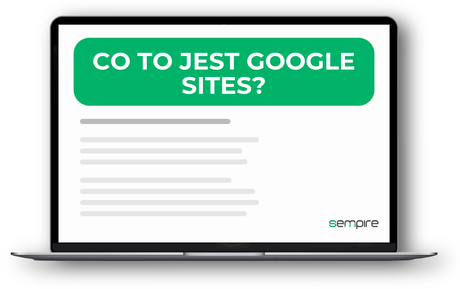
Google Sites (dawniej Google Page Creator) to narzędzie do tworzenia stron internetowych, oferowane przez firmę Google jako część pakietu aplikacji Google Workspace (dawniej G Suite). Dzięki temu intuicyjnemu i łatwemu w użyciu narzędziu, użytkownicy mogą projektować i publikować własne strony internetowe bez konieczności posiadania umiejętności programowania czy projektowania witryn.
Google Sites umożliwia tworzenie stron o różnym stopniu złożoności, od prostych stron wizytówek po zaawansowane witryny z wbudowanymi aplikacjami Google, takimi jak Google Drive, Google Maps czy YouTube. Użytkownicy mogą korzystać z gotowych szablonów i dostosowywać je do swoich potrzeb, dodając tekst, obrazy, multimedia oraz różnorodne elementy interaktywne.
Kolejnym atutem Google Sites jest łatwa integracja z innymi produktami Google, co umożliwia efektywną współpracę i zarządzanie witryną. Użytkownicy mają możliwość udostępniania stron dla osób spoza swojej organizacji, a także wspólnego tworzenia i edycji zawartości z innymi członkami zespołu. Ponadto, dzięki integracji z Google Analytics, można monitorować statystyki odwiedzin witryny i analizować zachowania użytkowników.
Jak zrobić stronę www w Google Sites?
Aby stworzyć stronę internetową za pomocą Google Sites, postępuj zgodnie z poniższymi krokami.
- Zaloguj się na swoje konto Google: jeśli nie masz jeszcze konta, załóż je bezpłatnie, odwiedzając stronę https://accounts.google.com/signup.
- Przejdź do Google Sites: otwórz przeglądarkę internetową i przejdź do strony https://sites.google.com/. Jeśli korzystasz z Google Workspace, możesz znaleźć Google Sites w menu aplikacji.
- Rozpocznij nowy projekt: kliknij przycisk "Utwórz" lub "+" w prawym dolnym rogu, aby rozpocząć nowy projekt. Zostaniesz przekierowany do edytora stron Google Sites.
- Wybierz szablon: możesz zacząć od pustej strony lub wybrać jeden z dostępnych szablonów. Kliknij na szablon, aby go wybrać, a następnie kliknij "Użyj szablonu", aby rozpocząć edycję.
- Edytuj witrynę: dodawaj i modyfikuj elementy na stronie, przeciągając je z panelu "Wstaw" po lewej stronie. Możesz wstawić tekst, obrazy, multimedia, formularze, mapy, kalendarze, a także inne elementy. Dostosuj wygląd witryny za pomocą opcji formatowania i stylów.
- Zmiana układu strony: możesz modyfikować układ strony, dodając sekcje, nagłówki i stopki. W panelu "Struktura" po lewej stronie znajdziesz różne opcje układów do wyboru.
- Dodaj podstrony: jeśli chcesz utworzyć strukturę z wieloma podstronami, kliknij "Strony" w panelu po lewej stronie, a następnie "Dodaj stronę". Nadaj jej tytuł i zacznij edytować zawartość. Możesz również zmieniać kolejność stron oraz ukrywać je przed widokiem.
- Dostosuj nawigację: w przypadku wielostronicowych witryn, upewnij się, że struktura nawigacji jest jasna i łatwa do zrozumienia dla użytkowników. Możesz dostosować menu, zmieniając kolejność stron oraz ich hierarchię.
- Podgląd strony: kliknij ikonę "Podgląd" (ikona oka) w prawym górnym rogu, aby zobaczyć, jak strona będzie wyglądać na komputerze, tablecie i smartfonie. Upewnij się, że wszystko wygląda poprawnie.
- Opublikuj stronę: gdy strona będzie gotowa, kliknij przycisk "Opublikuj" w prawym górnym rogu. Nadaj jej unikalny adres URL, a następnie kliknij "Opublikuj" ponownie, aby udostępnić stronę w Internecie.
- Zarządzanie uprawnieniami: aby zarządzać uprawnieniami dostępu do strony, kliknij ikonę "Udostępnij" w prawym górnym rogu. Możesz udostępniać witrynę innym użytkownikom, dając im możliwość przeglądania, edycji lub zarządzania stroną. Możesz również ustawić, czy strona ma być widoczna tylko dla konkretnych osób, grupy osób, całej Twojej organizacji czy też publicznie w Internecie.
- Aktualizacja strony: jeśli chcesz wprowadzić zmiany w witrynie po jej opublikowaniu, otwórz ją w edytorze Google Sites i dokonaj żądanych modyfikacji. Pamiętaj, aby kliknąć "Opublikuj" ponownie, aby zmiany zostały zaktualizowane na stronie.
- Monitorowanie statystyk: aby monitorować statystyki odwiedzin i analizować zachowania użytkowników, zintegruj stronę z Google Analytics. W ustawieniach strony znajdź sekcję "Google Analytics" i wprowadź swój identyfikator śledzenia.
Teraz Twoja strona internetowa na Google Sites jest gotowa i dostępna dla użytkowników. Pamiętaj o regularnym aktualizowaniu zawartości i optymalizacji strony w oparciu o uzyskane statystyki oraz potrzeby użytkowników.
Definicja pojęcia Google Sites
w słowniku otrzymała ocenę
5 / 5 według 1 opinii
